在如今數字化時代,電腦鍵盤被廣泛應用於各行各業,成為我們日常生活中不可或缺的工具,有時我們可能會遇到一些特殊情況,需要關閉電腦鍵盤或禁用筆記本自帶鍵盤。針對Windows 10操作係統,本文將為大家提供一份簡明扼要的教程,指導大家如何關閉電腦鍵盤及禁用筆記本自帶鍵盤。無論是為了避免誤觸,還是為了連接外部鍵盤,本教程將為您解決相關問題,提供便利和靈活性。
步驟如下:
1.點擊開始菜單,輸入K,點擊控製麵板。
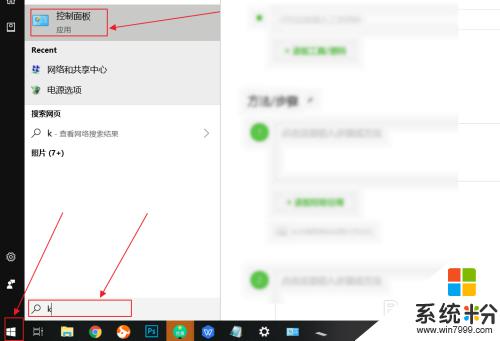
2.在控製麵板中,選擇鍵盤。
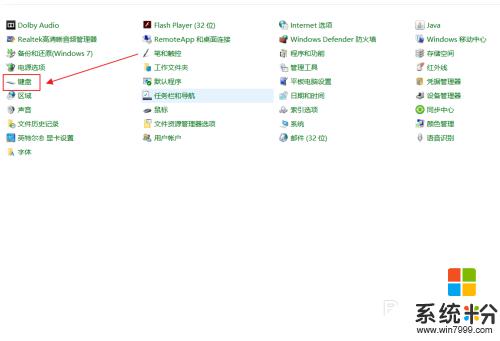
3.在彈出來的鍵盤屬性中,點擊硬件。
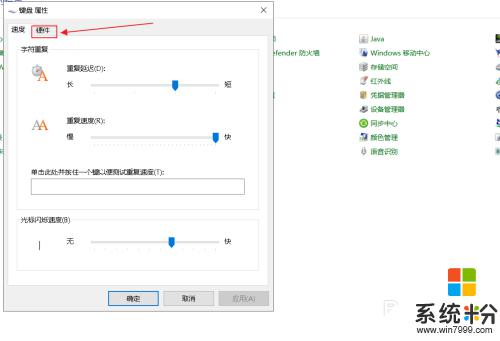
4.在硬件選項中,往下拉,找到標準鍵盤。
畫重點:這個就是筆記本自帶的鍵盤,如果你有其他的外接鍵盤可以將它關閉。
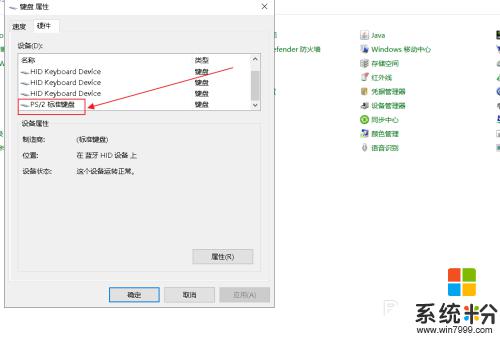
5.選擇自帶的鍵盤後,點擊屬性。
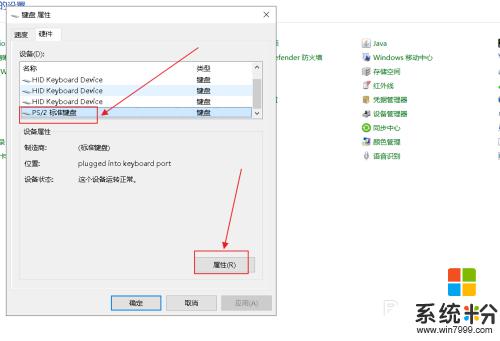
6.在標準鍵盤的屬性中,點擊驅動程序。
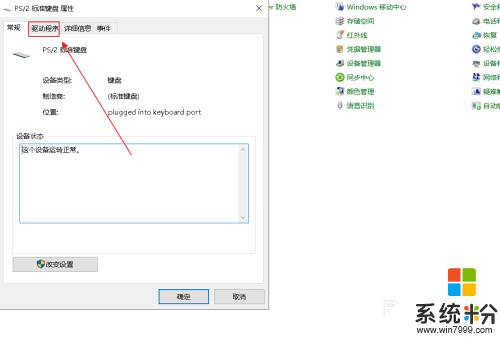
7.在標準鍵盤的屬性中,選用禁用設備,點擊確定。
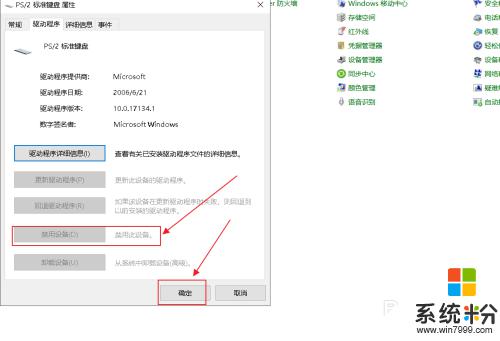
以上就是關於電腦鍵盤如何關閉的全部內容,如果有遇到相同情況的用戶,可以按照小編的方法來解決。
win10相關教程